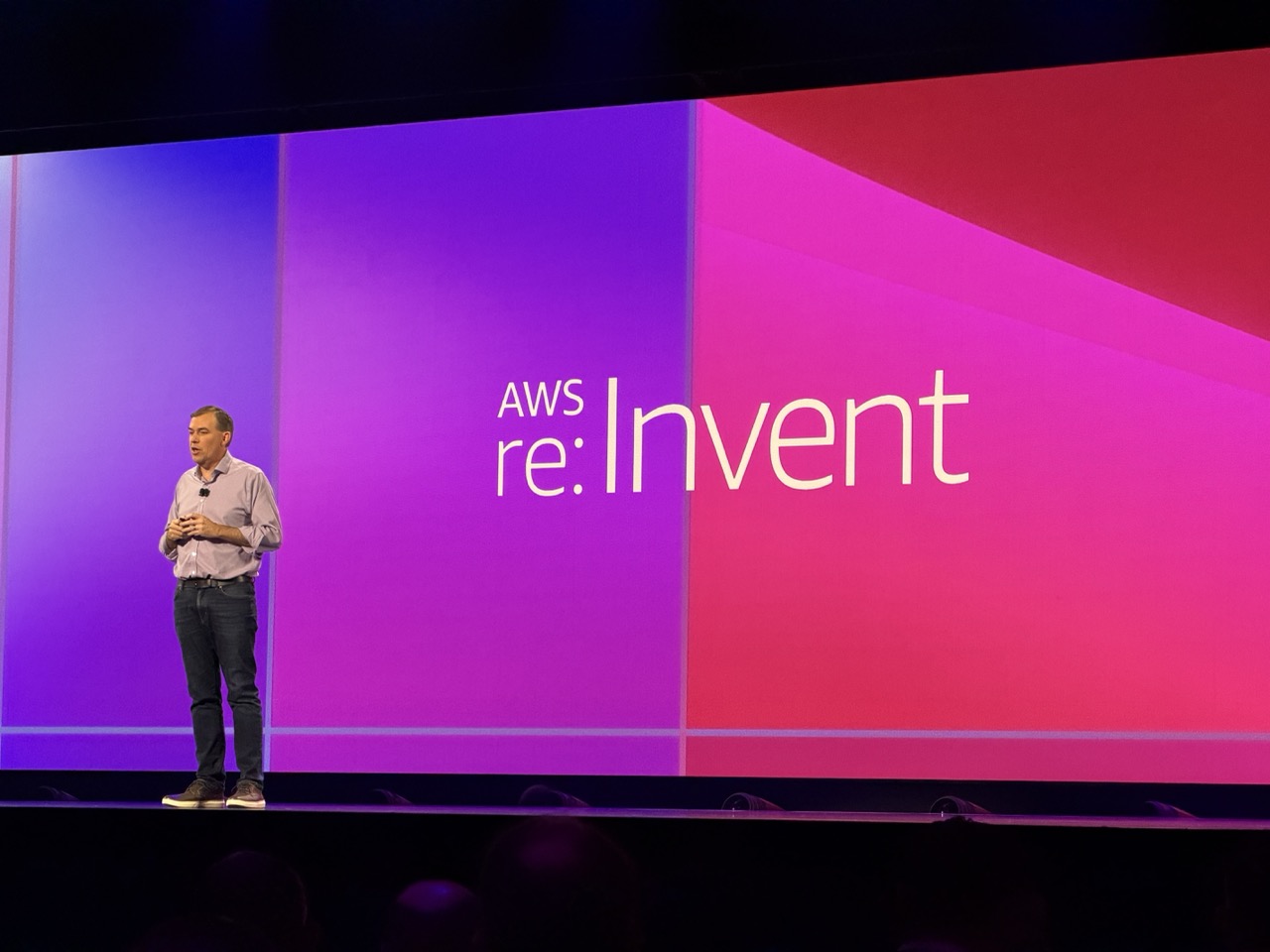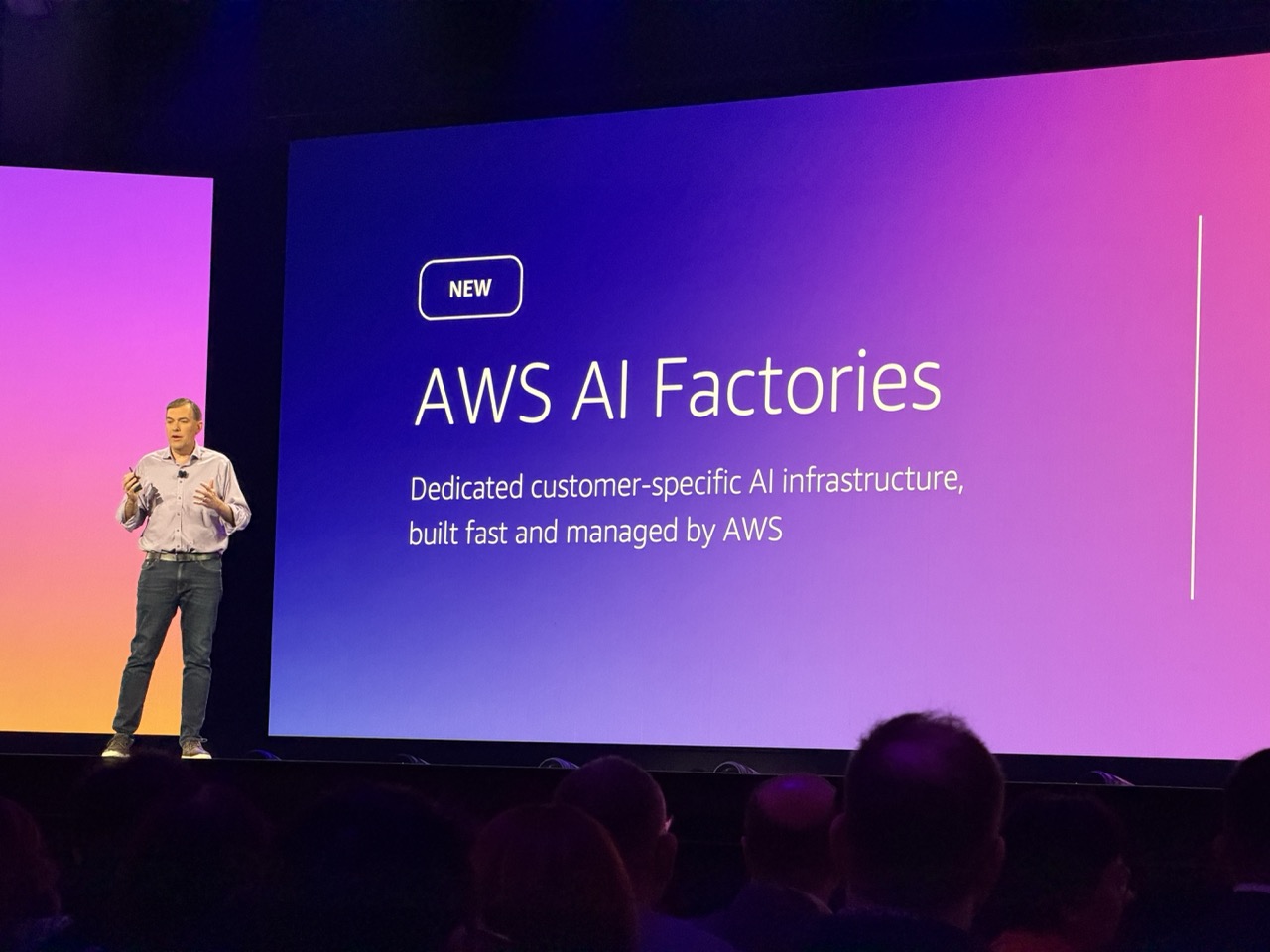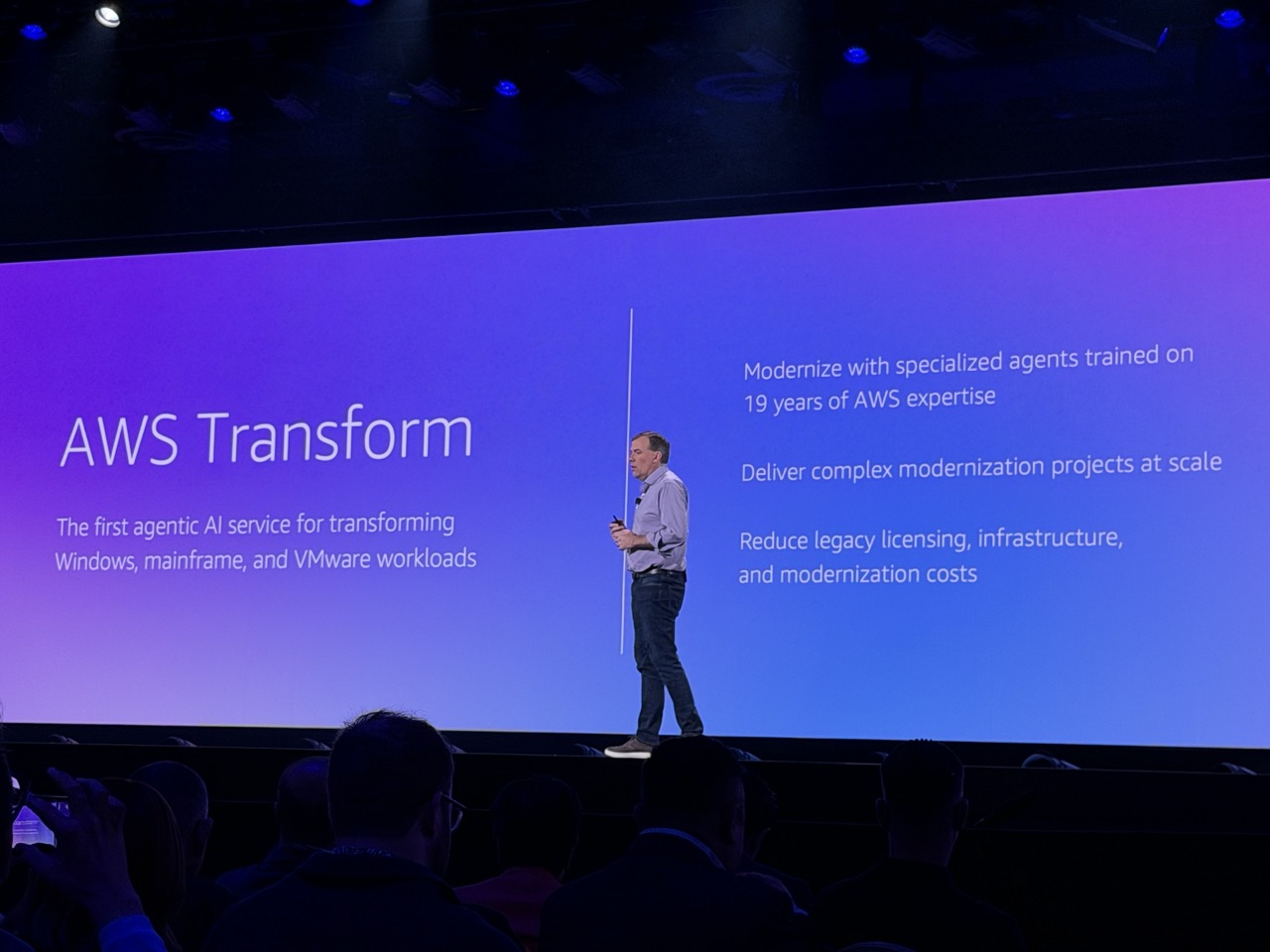كيفية تحديث ويندوز 10 و حل المشاكل المتعلقة به

يعد تحديث ويندوز 10 طريقة سهلة وفعالة للتأكد من أن الكمبيوتر الخاص بك يعمل بسلاسة عندما تقوم بتحديث ويندوز 10 سيكون في جهاز الكمبيوتر الخاص بك أحدث الميزات مع إصلاح الأخطاء الموجودة في الإصدار السابق والأهم من ذلك تصحيحات الأمان.
لحسن الحظ يبحث نظام ويندوز 10 بشكل دوري عن آخر تحديثات للنظام وتثبيتها تلقائيًا وكل ما عليك القيام به هو إعادة تشغيل جهاز الكمبيوتر الخاص بك للتأكد من انتهاء تثبيت التحديثات و على الرغم من أن التحديثات التلقائية جيدة إلا أنك في بعض الأوقات تبحث عن تحديث ويندوز 10 مثل عندما يتم طرح تصحيح أمان مهم أو إذا واجهت خطأً كبيرًا.
إذا كنت تقوم حاليًا بتشغيل ويندوز 7 فيمكنك ترقيته الى ويندوز 10 من خلال قراءة المقال التالي
كيفية تحديث ويندوز 10 يدويًا
1. انقر على زر البدء من الزاوية اليسرى السفلية.
2. انتقل إلى الإعدادات (رمز الترس).
3. حدد رمز التحديث والأمان
4. اختر علامة التبويب Windows Update في الشريط الجانبي
5. حدد التحقق من وجود تحديثات. إذا كان هناك تحديث متوفر ، فسيبدأ التنزيل تلقائيًا.
إذا كنت لا ترى تحديثًا ، فلا داعي للقلق ، فستخبرك هذه الصفحة ما إذا كان جهازك متوافق مع التحديث وبمجرد أن يصبح جهازك متوافقا، سترى التحديث متوفر في هذه الصفحة.
إذا كان هناك وقت أكثر ملاءمة لإعادة تشغيل الكمبيوتر الخاص بك، فسيسمح لك ويندوز 10 بإعادة الجدولة
كيفية جدولة التحديث
1. من صفحة إعدادات Windows Update (الخطوة 4 أعلاه) ، حدد “جدولة إعادة التشغيل” الموجودة بجوار “إعادة التشغيل الآن.”
2. سيتم نقلك بعد ذلك إلى صفحة الجدولة. من هناك ثم فعّل خيار جدولة الوقت.
3. اختر وقت التحديث من خلال استخدام شريط الوقت والقائمة المنسدلة للتاريخ لاختيار وقت إعادة تشغيل الكمبيوتر المحمول.
حلول لمشاكل تحديث ويندوز 10
أثناء تحديث ويندوز 10 قد لا تتمكن من تثبيت التحديث بسبب عدة مشاكل و فيما يلي بعض الحلول لهذه المشكلة:
- إعادة تشغيل الجهاز: بمجرد إعادة تشغيل جهازك حاول تحديث جهازك مرة أخرى من صفحة إعدادات تحديثات ويندوز.
- التحقق من الاتصال بالإنترنت
- إيقاف التحديثات مؤقتًا : في بعض الأحيان ، إذا كنت تواجه مشكلات في تحديث ويندوز 10 فقد يساعدك إيقاف التحديث مؤقتًا واستئنافه في حل المشكلة.
- مسح الملفات الغير ضرورية: عادة ، يمكن أن يؤدي نقص السعة التخزينية إلى حدوث أخطاء أثناء محاولة تحديث جهازك.
كيفية حل مشكلة تحديث ويندوز 10 باستخدام مستكشف الأخطاء
يأتي نظام التشغيل ويندوز 10 مزودًا بأداة مستكشف أخطاء تحديثات النظام والتي يمكنها تشخيص المشكلات الشائعة المتعلقة بتحديث النظام.
لاستخدام مستكشف الأخطاء لإصلاح مشاكل تحديث ويندوز 10 اتبع الخطوات التالية:
1.افتح الإعدادات.
2.انقر فوق التحديث والأمان.
3.انقر فوق استكشاف الأخطاء وإصلاحها.
4.ضمن قسم “الإعداد والتشغيل” ، حدد خيار Windows Update.
5.انقر فوق الزر تشغيل مستكشف الأخطاء ومصلحها.
انقر فوق الزر “إغلاق”.
بمجرد إكمال الخطوات ، سيقوم مستكشف الأخطاء بتشخيص أي مشكلة يعثر عليها وحلها ومن ثم يجب أن تكون قادرًا على التحديث مرة أخرى.